5 sposobów obracania wideo na iPhonie, Androidzie, komputerze i w Internecie
Często jest to konieczne podczas edytowania lub oglądania filmu obróć wideo aby uzyskać odpowiedni kąt. W tym poście opisano 5 skutecznych metod obracania wideo na iPhonie, telefonie z Androidem, komputerze i bezpośrednio w Internecie.
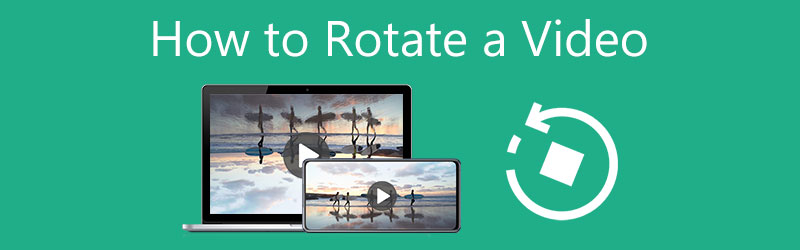
- LISTA PRZEWODNIKÓW
- Część 1. Najlepszy sposób na obracanie wideo
- Część 2. Obróć wideo na iPhonie, iPadzie i komputerze Mac
- Część 3. Obróć wideo na telefonie z Androidem
- Część 4. Obróć wideo w premierze
- Część 5. Bezpłatne obracanie wideo online
- Część 6. Często zadawane pytania dotyczące obracania wideo
Część 1. Najlepszy rotator wideo do obracania wideo na komputerach Mac i PC z systemem Windows
Jeśli chcesz obrócić wideo na komputerze PC lub Mac z systemem Windows 11/10/8/7, możesz polegać na wszechstronnym Najlepszy konwerter wideo. Jest wyposażony w indywidualny rotator wideo, dzięki któremu możesz odwracać lub obracać wideo pod odpowiednim kątem. W przypadku obracania wideo obsługuje wszystkie popularne formaty wideo, w tym MP4, MOV, AVI, FLV i MKV. Oferuje wygodny sposób obracania wideo o 90 stopni, 180 stopni, 270 stopni lub inne stopnie.
Obróć wideo za pomocą narzędzia Video Rotator
Wybierz odpowiednią wersję do pobrania w zależności od systemu komputerowego, kliknij dwukrotnie przycisk pobierania, a następnie postępuj zgodnie z instrukcjami wyświetlanymi na ekranie, aby bezpłatnie zainstalować Video Converter Ultimate. Uruchom go i kliknij Przybornik patka. Teraz możesz zobaczyć wiele przydatnych narzędzi tam oferowanych. Spośród nich wybierz Rotator wideo narzędzie.

w Rotator wideo kliknij dużą ikonę + w środkowej części, aby przeglądać i importować plik wideo. Wbudowany odtwarzacz multimedialny rozpocznie odtwarzanie dodanego wideo.
Dostępne są 4 opcje obracania wideo: Obróć o 90 stopni w lewo, Obróć o 90 stopni w prawo, Odwróć w poziomie i Odwróć w pionie. Można ich używać do obracania wideo pod kątem prostym.

W razie potrzeby zmień nazwę pliku wideo. Wybierz odpowiedni docelowy folder plików dla tego obróconego wideo, kliknij ikonę ustawień, aby dostosować różne ustawienia wideo i audio, a następnie kliknij przycisk Eksport przycisk, aby zapisać go na komputerze w wysokiej jakości.

Obróć wideo za pomocą funkcji obracania wideo
Po wejściu do tego Video Converter Ultimate kliknij Dodaj pliki lub duży plus ikona pod Przetwornik funkcję ładowania wideo.

Kliknij Edytować pod importowanym filmem, aby przejść do głównego okna edycji. Kliknij na Obróć i przytnij kartę, a następnie użyj jej opcji obracania, aby obrócić ten film. Tutaj dostępne są również 4 opcje obracania: obrót w lewo, obrót w prawo, obrót w poziomie i obrót w pionie. Oprócz obracania wideo możesz także używać innych funkcji do edycji wideo i dostosowywania jego efektów graficznych i dźwiękowych.
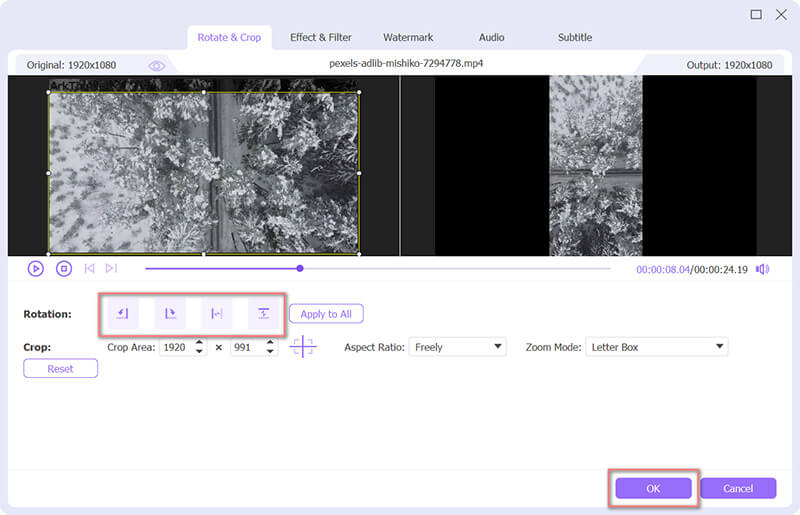
Po obróceniu wideo możesz wybrać format wyjściowy Konwertuj wszystko na. Następnie kliknij Skonwertuj wszystko przycisk, aby zapisać obrócony film.

Część 2. Jak bezpłatnie obracać wideo na iPhonie, iPadzie i komputerze Mac
iOS ma wbudowaną funkcję obracania, dzięki której możesz bezpośrednio obracać lub odwracać wideo na iPhonie lub iPadzie. Aby szybko obrócić wideo na komputerze Mac, możesz użyć do tego preinstalowanego odtwarzacza QuickTime Player. W tej części dowiesz się, jak obracać wideo na różnych produktach Apple.
Jak obrócić wideo na iPhonie i iPadzie
Na urządzeniu z systemem iOS przejdź do aplikacji Zdjęcia i otwórz film, który chcesz obrócić.
Stuknij w Edytować w prawym górnym rogu, aby wyświetlić opcje edycji. Tutaj możesz wybrać Obracaj i obracaj funkcję, a następnie użyj jej do swobodnego obracania wideo. Gdy film zostanie obrócony pod kątem prostym, możesz kliknąć Gotowe, aby zapisać zmiany.
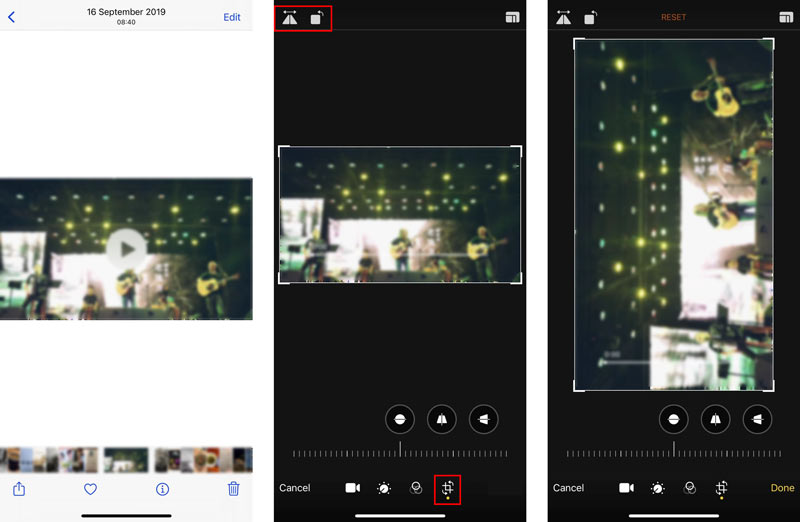
Jak bezpłatnie obracać wideo na komputerze Mac
Jeśli chcesz obrócić wideo na komputerze Mac, możesz otworzyć je za pomocą programu QuickTime Player. Kliknij na górze Edytować menu, a następnie użyj opcji Obróć w lewo, Obróć w prawo, Odwróć w poziomie lub Odwróć w pionie, aby uzyskać kąt prosty.
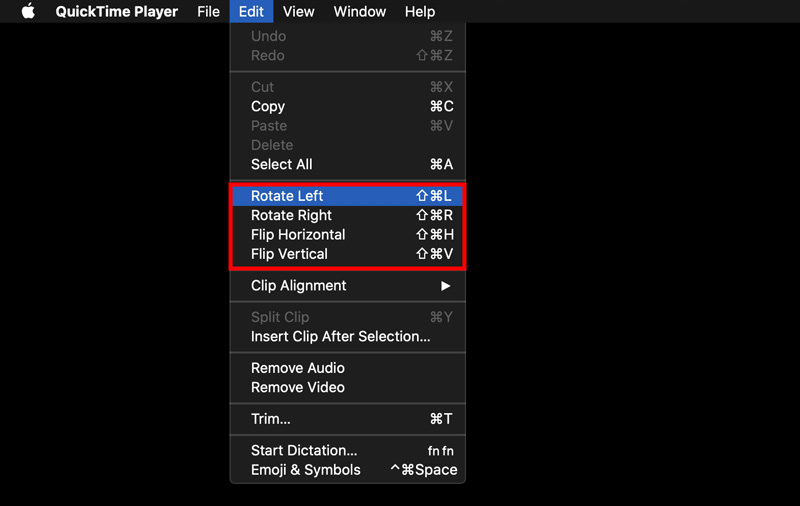
Część 3. Jak obrócić wideo na telefonie z Androidem
Android nie ma wbudowanej funkcji obracania wideo. Jeśli więc chcesz obrócić wideo na Androidzie, musisz znaleźć edytor wideo innej firmy do aplikacji do rotacji wideo. Możesz przejść do Google Play, aby znaleźć powiązane aplikacje do obracania wideo. Tutaj bierzemy Zdjęcia Google app jako przykład pokazujący, jak obrócić wideo na urządzeniu z Androidem.
Zainstaluj i otwórz aplikację Zdjęcia Google. Aby przejść dalej, musisz zalogować się na swoje konto w systemie Android. Powinieneś także przyznać mu uprawnienia dostępu do filmów na tym telefonie z Androidem.
Otwórz film, który chcesz obrócić Zdjęcia Google. Stuknij w Edytować ikona, aby otworzyć edytor wideo w aplikacji. Następnie możesz zobaczyć różne funkcje edycji, takie jak obracanie, przycinanie, dostosowywanie, filtrowanie i inne.
Użyj Obracać się funkcja obracania lub odwracania wideo. Następnie dotknij przycisku Zapisz w prawym górnym rogu, aby potwierdzić operację.
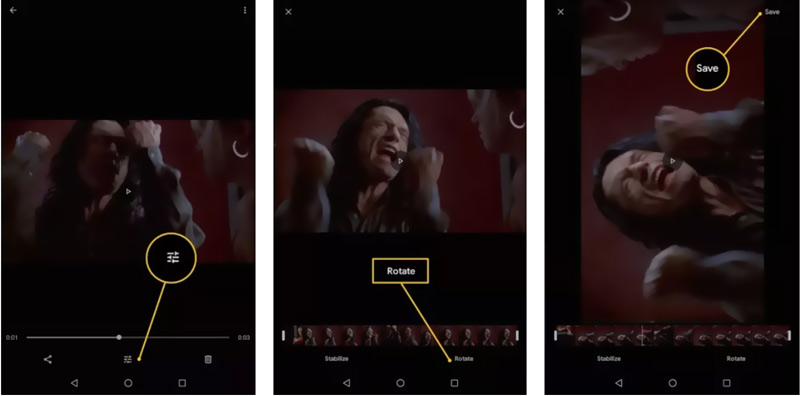
Część 4. Jak obrócić wideo w programie Adobe Premiere Pro
Jeśli na komputerze jest zainstalowany program Adobe Premiere Pro, możesz go używać do obracania wideo według własnego uznania. Jako potężny edytor wideo, Adobe umożliwia bezpłatne korzystanie z niego przez 7 dni. Możesz skorzystać z poniższego przewodnika, aby obrócić wideo w programie Premiere.
Uruchom Adobe Premiere Pro na swoim komputerze i rozpocznij nowy projekt. Kliknij górę Plik menu, a następnie wybierz Import opcję dodania do niego pliku wideo. Musisz przenieść ten klip wideo na oś czasu w celu późniejszego obrócenia.
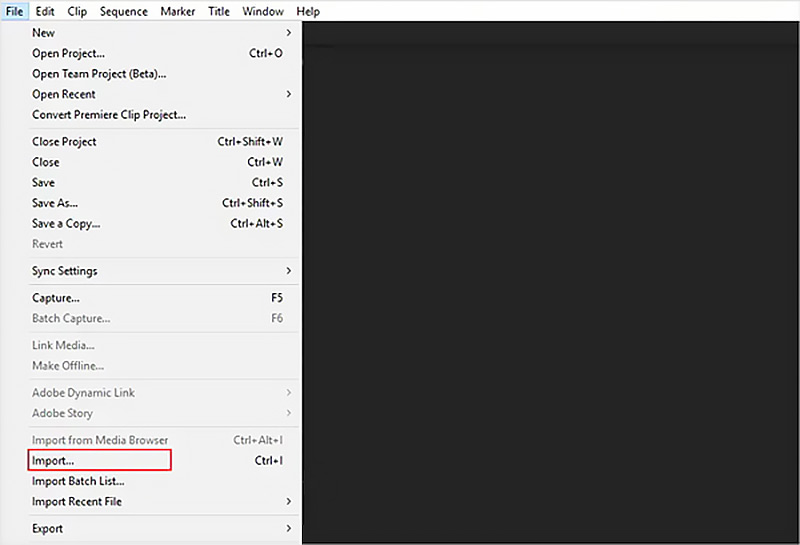
Kliknij, aby podświetlić wideo na panelu osi czasu. Idź do Sterowanie efektami panel, uderzenie Ruch, a następnie wybierz Obrót funkcja.
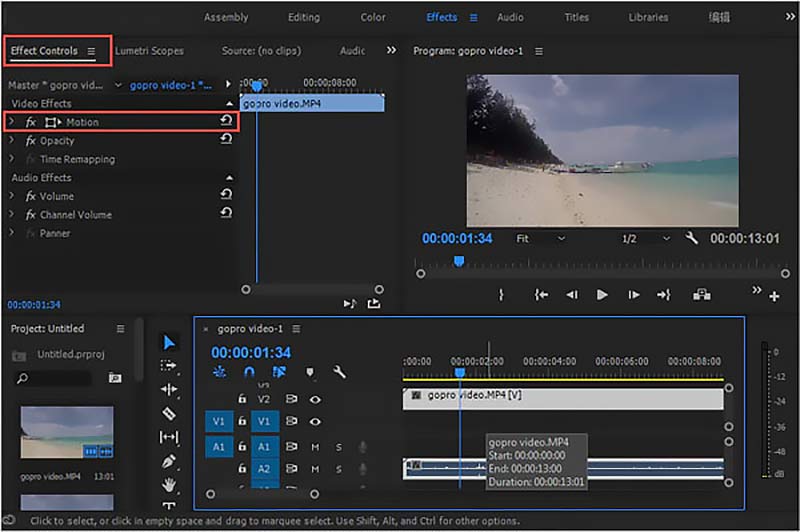
Teraz możesz dowolnie zmieniać okrągły stół, aby obracać wideo w Premiere. Możesz także bezpośrednio wprowadzić konkretny stopień, aby odwrócić wideo, wykonać obrót w prawo lub obrócić wideo do góry i na dół, w zależności od potrzeb.
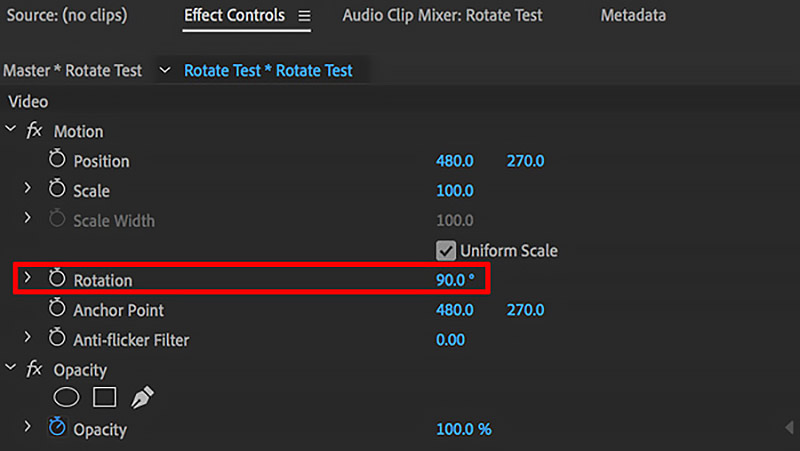
Jeśli wynik rotacji wideo będzie zadowalający, możesz kliknąć Plik menu, a następnie kliknij przycisk Zapisz jako możliwość zapisania go na swoim komputerze.
Część 5. Jak bezpłatnie obracać wideo za pomocą rotatora wideo online
Jeśli masz do czynienia z małym klipem wideo, oprócz powyższych metod możesz także polegać na niektórych rotatorach wideo online. Jeśli nie wiesz, którego użyć, możesz wypróbować popularny rotator wideo online, VEED.IO.
Otworzyć VEED.IO Obróć wideo witryny i kliknij Wybierz opcję Wideo przycisk, aby przesłać plik wideo. Obsługiwane są wszystkie powszechnie używane formaty wideo. Maksymalny rozmiar pliku jest ograniczony do 200 MB w wersji bezpłatnej.

Po przesłaniu filmu kliknij go na osi czasu, aby wyświetlić funkcje edycji wideo. Przełącz na Regulować zakładkę, a następnie skorzystaj z jej opcji obracania, aby swobodnie obracać wideo online.

Kliknij Eksport w prawym górnym rogu, a następnie wybierz opcję Eksportuj wideo opcję zapisania obróconego wideo. Wyjściowy film zostanie wstawiony do znaku wodnego. Aby go usunąć, musisz dokonać aktualizacji do wersji płatnej.
Część 6. Często zadawane pytania dotyczące obracania wideo
Jak obrócić wideo w VLC Media Player?
Otwórz swój film w VLC Media Player, kliknij górne menu Narzędzia, wybierz opcję Efekty i filtry z listy rozwijanej. Kliknij kartę Efekty wideo, wybierz Geometria, a następnie zaznacz pole Przekształć. Teraz możesz obracać wideo w VLC.
Czy mogę obracać wideo w iMovie?
Tak. Aby łatwo obracać wideo na iPhonie, iPadzie lub komputerze Mac, możesz polegać na domyślnym edytorze wideo iMovie. Po prostu dodaj do niego plik wideo, a następnie użyj funkcji obracania, aby obrócić wideo.
Czy można obracać wideo w programie Windows Media Player?
Nie. Program Windows Media Player nie umożliwia obracania ani odwracania wideo. Musisz obrócić wideo pod kątem prostym, a następnie załadować je do WMP w celu odtworzenia.
Wniosek
Po przeczytaniu tego posta możesz poznać 5 przydatnych sposobów obróć wideo na komputerze lub urządzeniu przenośnym z systemem iOS/Android. Możesz wybrać preferowany rotator wideo, aby z łatwością obracać wideo.
Co sądzisz o tym poście? Kliknij, aby ocenić ten wpis.
Doskonały
Ocena: 4.1 / 5 (na podstawie 111 głosów)
Znajdź więcej rozwiązań
Jak przyspieszyć wideo na iPhonie, Androidzie, w Internecie i na komputerze Mac/PC Dodaj napisy do filmu — jak dodać napisy do filmu Jak nakręcić teledysk za pomocą 3 aplikacji do tworzenia teledysków Jak edytować wideo w zwolnionym tempie i zmniejszać prędkość wideo Jak zrobić GIF za pomocą 5 najlepszych konwerterów zdjęć/wideo na GIF Odwróć wideo Odwróć wideo na iPhonie, Androidzie i komputerzeArtykuły względne
- Edytuj wideo
- Kompresuj wideo do Internetu, poczty e-mail, Discord, WhatsApp lub YouTube
- Odwróć wideo Odwróć wideo na iPhonie, Androidzie i komputerze
- Jak przyspieszyć wideo na iPhonie, Androidzie, w Internecie i na komputerze Mac/PC
- Jak zrobić GIF za pomocą 5 najlepszych konwerterów zdjęć/wideo na GIF
- Jak nakręcić teledysk za pomocą 3 aplikacji do tworzenia teledysków
- Jak edytować wideo w zwolnionym tempie i zmniejszać prędkość wideo
- Jak dodać znak wodny do wideo na różnych urządzeniach 2022
- Usuń znak wodny z wideo za pomocą 4 narzędzi do usuwania znaków wodnych wideo
- Jak obrócić wideo na iPhonie, Androidzie, komputerze Mac/PC i w Internecie
- Przycinaj wideo online na iPhonie, Androidzie, Windowsie i Macu



